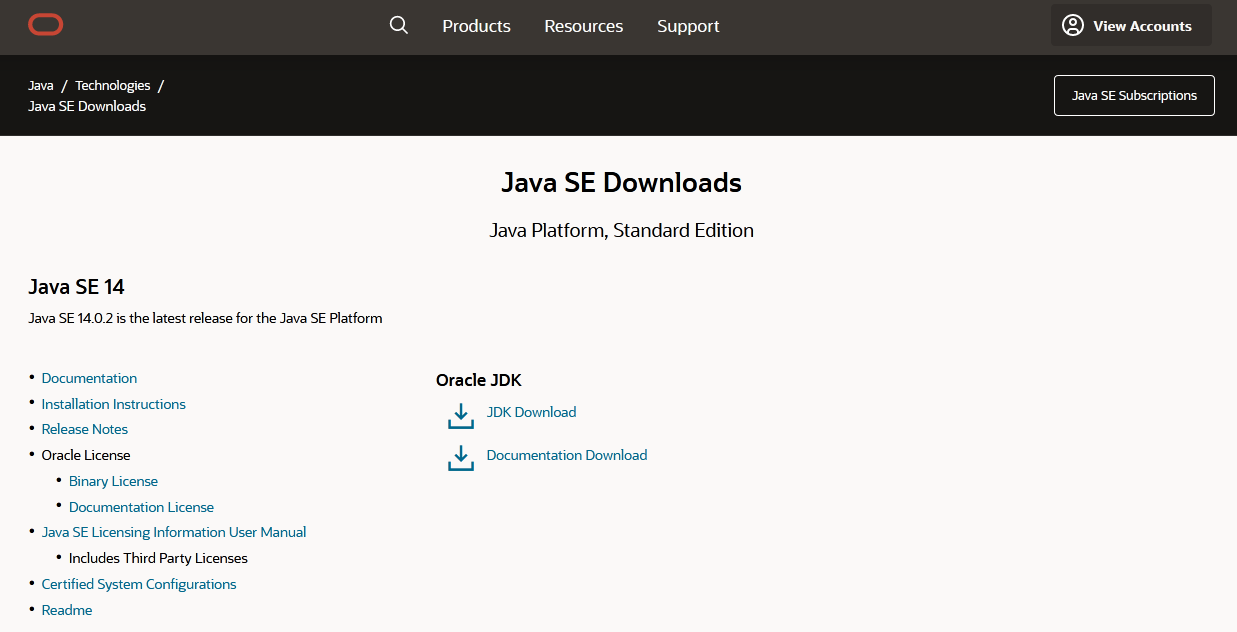Ya conoces cómo es la estructura de un programa en Java, pero, ¿qué necesitamos para llevarlo a la práctica? La herramienta básica para empezar a desarrollar aplicaciones en Java es el JDK (Java Development Kit o Kit de Desarrollo Java), que incluye un compilador y un intérprete para línea de comandos. Estos dos programas son los empleados en la precompilación e interpretación del código.
Como veremos, existen diferentes entornos para la creación de programas en Java que incluyen multitud de herramientas, pero por ahora nos centraremos en el entorno más básico, extendido y gratuito, el Java Development Kit (JDK).
Según se indica en la propia página web de Oracle, JDK es un entorno de desarrollo para construir aplicaciones, applets y componentes utilizando el lenguaje de programación Java. Incluye herramientas útiles para el desarrollo y prueba de programas escritos en Java y ejecutados en la Plataforma Java.
Así mismo, junto a la JDK se incluye una implementación del entorno de ejecución Java, el JRE (Java Runtime Environment) para ser utilizado por el JDK.
El JRE incluye la Máquina Virtual de Java (MVJ ó JVM – Java Virtual Machine), bibliotecas de clases y otros ficheros que soportan la ejecución de programas escritos en el lenguaje de programación Java.